ドローン市場の各セクターでの競争は年々激しくなっており、中国のメーカーはそれぞれをリードし続けていますが、他のメーカーは技術を大幅に向上させており、すでにいくつかの分野でそれらを上回っています。側面。
あなたが誰もが認めるリーダーである場合、あなたをトップに保つ可能性のある特徴の1つはイノベーションです。これが、DJIが自律飛行を発明したときと同じように新しいテクノロジーでドローンを改善することに投資し続ける理由です。
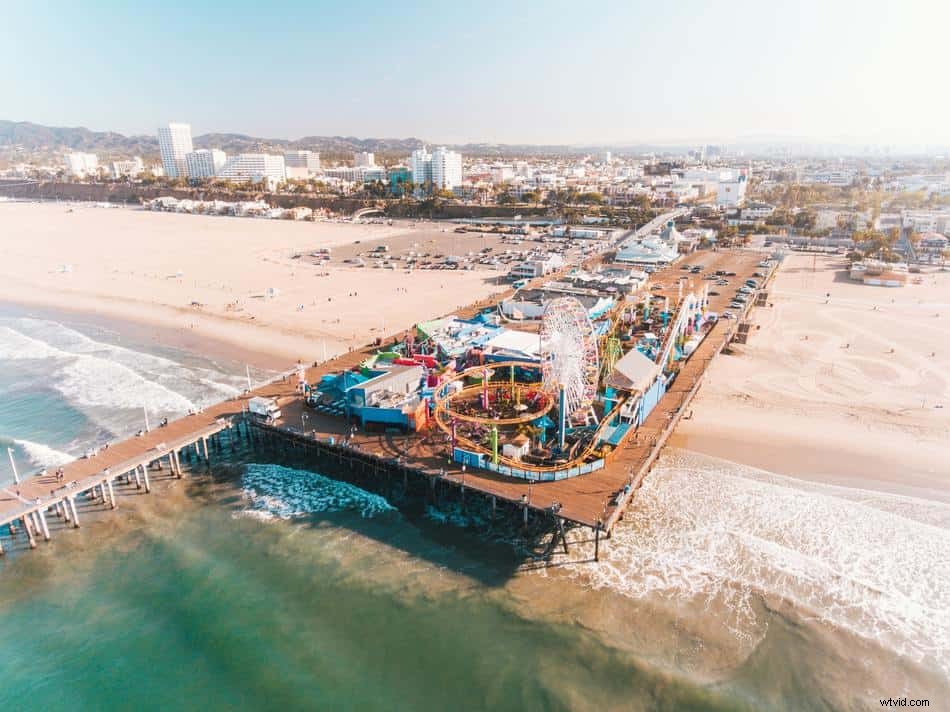
いわゆるインテリジェントフライトモードを使用すると、ユーザーは、個人的なタッチを与えるために微調整できるいくつかのオプションを含むテンプレートを選択することで、簡単なビデオを作成できます。他の人にとっては、事前定義された方法で完璧なショットを簡単に記録するための単純なツールです。
新しいDJIFlyアプリのおかげで、サポートされているドローンは人工知能を利用してシーンを認識し、完璧な飛行ルートを計画できるようになりました。次に、これらのビデオを音楽と共有できます。これはすべて、これまでになく高速になります。
この記事では、12のDJIインテリジェントフライトモードすべて、6つの素晴らしいクイックショット、および新しいマスターショットを見ていきます。私はあなたがそれらの使い方を学び、人々がそれらを愛する理由をあなたに示すのを手伝うつもりです。
12インテリジェントフライトモード(DJI Go)
ドローンを飛ばすのは簡単なことではありません。何十年もコントローラーを使ってビデオゲームをプレイしてきた私たちでさえ、パイロットの旅の初めに航空機を制御するのに苦労しています。クワッドコプターに乗り込み、常に向きの認識を維持することは、慣れるのにある程度の練習が必要なことです。
現在、 DJIのインテリジェントフライトモードのおかげで、汗をかくことなく完璧なショットを撮ることができます。 ドローンは速度、ヨー、ジンバルを自動的に制御するので、キャプチャしたいものを選択してボタンを押すだけです。簡単ですよね?
それらの使用方法に関するガイドは次のとおりです。
- デバイスをコントローラーに接続します。
- デバイスの電源を入れます。
- コントローラーの電源を入れます。
- 機体の電源を入れます。
- ドローンを選択してカメラビューに入ります。
- カメラビューで、画面の右側にあるコントローラーをタップします(インテリジェント機内モード画面がポップアップ表示されます)。
- お好みのインテリジェントフライトモードをタップします。
- 画面の指示に従います。
これらのインテリジェントな飛行モードはすべて、DJIGoを使用するドローンでのみ利用可能であることに注意してください。 彼らの飛行アプリとして。

DJIGOアプリを使用するドローンには次のものがあります。
- スパーク
- Mavic Pro
- Mavic Pro Platinum
- Mavic Air
- Mavic2ズーム
- Mavic 2 Pro
- ファントム4
- Phantom 4 Advanced
- Phantom 4 Pro
- Phantom 4 Pro Plus
- Phantom 4 Pro V2
- Phantom 4 Pro Plus V2
あなたがこれらのモードのマスターになるのを助けるために、私たちはそれらのすべてを見てみましょう。
1。通常
これはインテリジェントなフライトモードとは見なされませんが、リストにも含まれています。このモードは、他のオプションのいくつかを使い終わったときに、ドローンの手動制御に戻るのに役立ちます。
2。描く
航空機が単にパスをたどりたい場合、これはまさに描画モードで実行できることです。カメラが真っ直ぐ前を向いているときは機能しないことに注意することが重要です。そのため、カメラをアクティブにするには、角度を少し調整する必要があります。
パスの準備ができたら、あとは進行モードまたはフリー(手動)の見出しモードと速度を選択するだけです。パスが完了すると、通知が表示され、ドローンが所定の位置にホバリングします。
警告 :描画モードが有効になっている場合、障害物回避は無効になります。パスに木や事故を引き起こす可能性のあるその他の物体がないことを確認してください。
3。ジェスチャー
このモードでは、ドローンの注意を引くために腕を振る必要があります。あなたを検出すると、画面上に長方形が作成され、追跡対象になります。自分の写真を撮るには、手で正方形を作る必要がありますが、残念ながら、これは良い方法ではないように思われるため、いくつかの問題が発生します。
つまり、リモコンなしでドローンを使ってセルフィーを撮るのに便利なモードです。
4。 ActiveTrack
これは最も人気のあるインテリジェント飛行モードの1つであり、この証拠の証拠は、新しいドローンにも含まれていることです。アクティブトラックでは、画面上のオブジェクトまたは人物を選択でき、ドローンが自動的にそれを追跡します。このモードは、たとえば、山を歩いている、自転車に乗っているなどの場合に自分自身を記録するのに最適です。
このモードでは、トレース、プロファイル、スポットライトの3つの重要なオプションから選択できます。
- トレース付き 選択すると、ドローンは被写体の後ろまたは前から追跡します。
- プロファイルの選択 ドローンを(どの側からでも)被写体に追従させます。
- 最後に、スポットライトで カメラは、被写体を好きな場所から中央に配置します。
サブモードを選択したら、[移動]をタップして、ドローンが被写体の追跡を開始します。
5。 TapFly
このモードの名前は一目瞭然です。デバイスの画面上のボタンをタップして、航空機を前方、後方、および自由に飛行させることができます。飛行が開始されると、スライダーが表示され、ドローンが飛行する速度を制御できるようになります。飛行中、航空機が進路を進んでいる間、上昇または下降を選択できます。
6。三脚
もう1つのファンのお気に入りである三脚モードは、映画のような映像を記録するのに最適なツールです。このモードの主な特徴は、航空機が時速4マイル(任意の方向)の最高速度で飛行することです。これは、非常に安定した映像が得られることを意味します。
たとえば、三脚は家のような被写体を周回するのに非常に便利で、不動産のビデオを録画するときに探している結果を達成するのに役立ちます。
7。地形フォロー
これは非常に特殊なモードであり、ドローンを前方に飛ばしている間、ドローンがその下の地形に基づいて高度を自動的に調整できるようにします。これを使用するには、最初に目的の高度を調整する必要があります。ドローンが高すぎると、このモードは自動的に無効になることに注意してください。
8。興味のあるポイント
最もよく知られているインテリジェントな飛行モードの1つである、POI(Point of Interest)では、ポイントを選択すると、航空機は自動的にその周りを継続的に周回します。この種の映像は手動で取得できますが、これはすばやく簡単に取得するための優れた方法です。
POIモードでは、最初に高度を設定してから、航空機が完全に自律的に飛行するか、機首方位、速度、半径を制御しながら対象物の周りを周回するかを選択する必要があります。 Point of Interest画面には、設定に基づいて、航空機がPOIの周りを一周するのにかかる時間が表示されます。
9。フォローミー
ドローンは自動的にコントローラーを追跡します(アクティブトラックに置き換えられます)。画面には、対象物に関する航空機の位置と高度を示すレーダーアイコンが表示されます。
10。ウェイポイント
間違いなく、ドローンで最も要求されたインテリジェントフライトモード。ウェイポイントを使用すると、航空機は以前に構成されたポイントの1つから次のポイントに飛行し、パイロットが自律的に飛行するか、カメラを制御するかを決定できます。
Waypointsは、視聴覚作品を作成するための素晴らしいツールです。これを使用すると、ビデオを録画したり、特定の方法で繰り返し写真を撮ったりすることができます(たとえば、建設工事を定期的に監視する場合に非常に便利です)。
他のモードで見たように、スライダーで速度を制御できます。ヘディングモードの選択と、ミッションが完了した後にドローンが何をするかは、それぞれのボタンをタップすることで選択されます。
警告 :自動化されたミッションを計画するときは注意してください。ドローンの進路に障害物がないようにしてください。
11。ホームロック
このモードは、コントローラーの右側のステッカーで選択した方向にドローンをホームポイントに戻すため、初心者パイロットが「手動で」安全に帰宅するための優れたツールです。
12。コースロック
その後、ドローンは選択した方向に飛行します。 DJI Goアプリでコースロックモードを選択し、コースラインをどのようにするかを決定してから、[適用]をクリックします。地図(画面左側)に赤い線が表示されます。これで、カメラが向ける場所を制御しながら、その方向に飛行を開始できます。航空機はパスをたどります。

6つのクイックショットすべて(DJI Fly)
ドローンの世界では、人生と同じように、私たちは適応するか死ぬ必要があります。これは、DJIがFlyアプリに関して考えていた可能性があることのようです。多くのパイロット(私を含む)が古いDJI Goアプリの方が好きでしたが、会社の最新のドローンは新しいDJIFlyアプリで飛行します。
ただし、ドローンを飛ばすためにどのアプリを使用する場合でも、いくつかの標準的なショットを撮るための最も基本的な動きでさえ、時間と忍耐が必要になる可能性があります。これが、特定のシナリオでは、クイックショットを使用することが、探しているものを取得するための最良の方法である可能性がある理由です。
クイックショットにアクセスするには、次のステップバイステップガイドに従ってください。
- デバイスをコントローラーに接続します。
- デバイスの電源を入れます。
- コントローラーの電源を入れます。
- 機体の電源を入れます。
- 「GoFly」をタップします 」。
- カメラビュー 、デバイスで、画面の右側にあるビデオリールアイコンをタップします。
- クイックショットをタップします 。
- お好みのクイックショットをタップします 開始するモード。
- 高度の選択や被写体の選択など、特定のクイックショットモードの画面の指示に従います。
DJI Goアプリに含まれている以前のモードと同様に、クイックショットは特定のDJIドローンでのみサポートされます。これらの新しいインテリジェントフライトは、必要な結果をすばやく簡単に達成できるように特別に作成されたものです。そのため、すべてを見てみましょう。
1。ドローン
このモードでは、主題を選択する必要があります。これを行うには、ドローンを近くに飛ばすと、コントローラーが追跡可能なオブジェクトとして自動的に検出されます。 「プラス」記号をタップすると、周囲に緑色の長方形が作成され、追跡対象になります。あなたが動き回ると、ドローンはあなたを「アクティブトラック」します。または、画面をタップして指を長押ししながらドラッグして、自分で被写体を選択することもできます。
被写体を選択したら、「開始」ボタンをタップしてドローンクイックショットを開始します。ドローンがあなたから離れて飛んでいき、遠くに行くにつれてもう少し加速することに気付くでしょう。画面の右側にある、白いXとパーセンテージが付いた赤い円は、クイックショットの実行にかかる時間を確認するのに役立ちます。その場合、ドローンは自動的に元の位置に戻ります。
2。ロケット
以前と同じように、ロケットでは、画面に被写体を描くか、「プラス」記号をタップして選択する必要があります。スタートボタンをタップすると、カウントダウンが始まります。次に、航空機は自動的にクイックショットを実行します。クイックショットは、宇宙ロケットがプラットフォームから離陸したときのように上昇し、被写体を画面の中央に配置したままにします。
ロケットは被写体の周囲を明らかにするための素晴らしいクイックショットなので、必須ショットのリストに入れておきます。以前と同様に、ドローンはインテリジェントフライトの実行が終了すると、自律的に初期位置に戻ります。
3。サークル
サークルでは、使用可能な唯一の設定は、航空機が被写体を旋回し始める側を選択することです。繰り返しますが、被写体を特定または描画し、航空機の進路に障害物がないことを確認してから、スタートボタンを押してクイックショットを開始します。カウントダウンが始まり、サークルが始まります。
4。ヘリックス
次のクイックショットは興味深いものです。被写体、適切な高度、およびドローンがインテリジェントフライトを実行する方向を選択したら、開始をタップするだけで開始できます。
Helixでは、ドローンは2つの動きを組み合わせています。それは主題を一周し、またそれから飛び去ります。その後、ショットを終了し、その領域をさらに明らかにします。これらのショットの組み合わせは、ファンのお気に入りの1つになっています。
5。ブーメラン
この時点で、あなたはすでにドリルを知っているはずですよね?件名を選択し、方向を選択し、パスに障害物がないことを確認してから、スタートボタンをタップします。
ブーメランでは、航空機はサークルの場合と同じようにゆっくりと被写体の周りを飛行し始めます。ただし、このモードでは、被写体に近づき、ブーメランのような効果を生み出すため、この名前が付けられています。
6。小惑星
最後に、私のお気に入りのクイックショットは、残念ながらMini 2では利用できません。小惑星では、航空機は最大の高さまで飛行し、球形のパノラマ画像を撮影します。そのためには、もう一度、件名を選択してからスタートボタンをタップする必要があります。
以前の2つのクイックショットモードと同様に、小惑星もさまざまなショットの組み合わせです。このモードでは、航空機はドローンのように被写体から離れて飛行し、ロケットのように離陸し、最後に360度のパノラマ画像を撮影します。
注 :クイックショットの実行中に航空機を制御すると、自動飛行が即座に中止されることに注意してください。障害物の高度を誤って計算した場合にクラッシュをすばやく回避できるため、これは良いことですが、飛行中にいくつかのパラメーターを微調整できた場合の創造的な可能性も制限されます。
DJIFlyでクイックショットを編集および共有する方法
今日では、クイックショットの編集と共有がこれまでになく簡単になりました。 DJI Flyのおかげで、新しいショットで友達を驚かせるためにコンピューターを使用する必要はありません。次の手順に従って、編集して共有します。
- 航空機がクイックショットの実行を終了したら、画面右側のスタートボタンの下にある再生アイコンをタップします。
- はさみアイコンをタップして編集モードに入ります。
- クリップをクリップし、トーンを変更し、音量、速度を調整し、テキストを追加し、その他のオプションをエディターで使用します。
- 編集が終了したら、右下隅にある[切り替え]アイコンをタップして、元の動画と生成された動画を切り替えます。
- 左下のダウンロードボタンをタップして、元のクリップまたは処理されたビデオをデバイスに保存します。
- 右上隅にある[共有]ボタンをタップすると、TikTokなどのいくつかのオプションが表示されます。詳細については、右側にある3つの白い点をタップしてください。
マスターショット
DJIが新機能を発表してからしばらく経ちましたが、最新のドローンであるMavic Air2SとMavic3は、ドローン市場のリーダーによる最新のイノベーションであるMastershotsを楽しんでいます。
高度な人工知能のおかげで、ドローンは特定のシーンを識別し、それを驚くほどキャプチャするための飛行ルートを計画することができます。 DJI自身の言葉で:マスターショットはプロレベルの結果を生み出します。
マスターショットを使用するには、次の手順に従います。
- デバイスをコントローラーに接続します。
- デバイスの電源を入れます。
- コントローラーの電源を入れます。
- 機体の電源を入れます。
- Go Flyをタップします 。
- カメラビューで、デバイスの画面右側にあるビデオリールアイコンをタップします。
- 「マスターショット」をタップします 」。
- 被写体の周りに長方形を描いて被写体を選択します。
- 飛行ルートパラメータを決定します。
- 幅: 小、中、大から選択してください。
- 長さ: 小中大。
- 高さ: 小、中、大。
- 開始点: 現在の場所またはカスタム。
- スタートボタンをタップします 。画面の右側にパーセンテージが表示され、マスターショットがいつ完了するかが示されます。
航空機がマスターショットを実行している間、画面の下部にいくつかの情報が表示されます それは、ドローンがその瞬間に何をしているかを教えてくれます。たとえば、サークルクイックショットを実行しているときは「サークル」と表示され、実行されている距離も指定されます。
簡単に言うと、Mastershotsは、いくつかの新しいものを含むQuickshotsの自動化された組み合わせであると言えます。典型的なフォワードリビールショットである「ピッチアップ+フライフォワード」と呼ばれるショットを作成しているのを見て驚いた。
もう1つ気に入ったのは、「カメラダウン+サークル」で、カメラを下に向けて回転させながらドローンが録画します。
ドローンがMastershotsマジックの実行を終了したら、DJIFlyアプリアルバムに移動して結果を確認できます。印象的なことに、結果として得られるほぼ2分のビデオは、いくつかのテンプレートから選択して編集できます。
ビデオに最適なムードを決定したら、ダウンロードして最高の解像度で共有できます。
マスターショットは、ドローンパイロットと呼ばれるそれらのスカイマジシャンのトリックの本への素晴らしい新しい追加のようです。ただし、これらのすばらしい自動ショットを作成するためのオプションをもっと増やしたいと考えています。うまくいけば、将来的に!
推奨事項
- 人物を撮影するときは、被写体の真正面または真後ろに開始点を設定して、可能な限り最高の結果を取得します。
- ランドマークをキャプチャする場合、開始点はターゲットから約100メートルで、適切な高度を維持する必要があります。これにより、ドローンは飛行ルートとして近接を選択するようになり、さまざまな操縦が可能になります。
- 風景をキャプチャするときは、シーン全体のパノラマビューを取得し、航空機が被写体から離れすぎたり高すぎたりしないようにします。その結果、ドローンは息を切らしてしまうような抜本的な動きをします。
- さまざまな距離と設定を使用して練習し、マスターショットで達成したいことに対してどのオプションが最適かを理解します。
マスターショットノート
- 現時点では、MastershotsはDログモード(フラットカラープロファイル)またはマニュアルフォーカスをサポートしていません。
- 風が強すぎる場合や被写体が高所にある場合、撮影の優先順位として「障害物回避」を選択すると、ドローンのプロペラがカメラの視野に入ることがあります。この問題を解決するには、撮影の優先順位として「構図」を選択します。このように、円形の操作を実行するときにジンバルは回転しません。
- iOSデバイスとAndroidデバイスはどちらも、4K / 30 FPS、2.7K / 30 FPS、および1080p /30FPSでマスターショットを撮影できます。
- 障害物回避システムの使用を計画している場合でも、障害物を避けて、常に周囲に注意してください。
結論
DJIのインテリジェントな飛行モードは、活用すべき優れたツールです。経験豊富なパイロットの場合、これらのモードは特定の状況で時間を節約できますが、初心者の場合は、手動で完璧なショットを達成しようとする頭痛を防ぐことができます。
これらのモードは、カジュアルなチラシ、特にショットの練習を学ぶ時間がない旅行中毒者にとって特に便利です。彼らはその非常にユニークな瞬間を完璧に捉える必要があります。
少数のドローンだけが特定のインテリジェントな飛行モードを実行できることは不公平で非常に悲しいことのように思われます。私にとって、これはDJIが再考する必要があることです。それにもかかわらず、私たちは皆、これらの革新的なモードを利用しており、おそらく近いうちに再び利用するでしょう。
クレジット:
MatthewLeJuneによるカバー写真
